ایجاد دسته بندی در وردپرس از اقدامات مهم پس از نصب وردپرس محسوب میشود. دسته بندی وردپرس یکی از فاکتورهای مهم به منظور تسریع پیدا کردن مطالب در موتورهای جستجو توسط کاربران و صرفه جویی در وقت آنها میباشد. در واقع این کار سبب کرول شدن صفحات شما با سرعت بهتری میشود. به منظور آموزش ساخت، نمایش و ویرایش دسته بندی وردپرس با ما همراه باشید.
علت نیاز به دسته بندی مناسب در وردپرس
مراحل افزودن دسته بندی در وردپرس
آموزش ایجاد دسته بندی جدید در وردپرس:
- کلیک روی بخش پیشخوان مدیریت
- انتخاب دستهها از منوی قسمت نوشتهها
- وارد کردن اطلاعاتی از جمله نام دسته، نامک، دسته مادر و توضیحات مربوطه
- انتخاب گزینه افزودن دسته تازه
- نام دسته همان دسته بندی نمایش داده شده به کاربر است.
- نامک که باید به صورت لاتین باشد آدرس دسته ای است که در مرورگر قابل رویت است. (البته این نام به صورت فارسی هم نوشته می شود)
- در صورتی که دسته ایجاد شده زیردسته باشد باید در قسمت دسته مادر نام دسته اصلی درج شود. در غیر این صورت در این قسمت چیزی ننویسید.
- اگر لازم میدانید اطلاعاتی برای تفهیم بهتر مطالب بیاورید در بخش توضیحات مطالب مورد نظر را بنویسید. این اطلاعات در صفحه دسته برای کاربر به نمایش در میآید. این کار یک امتیاز مثبت برای تجربه کاربری محسوب میشود.
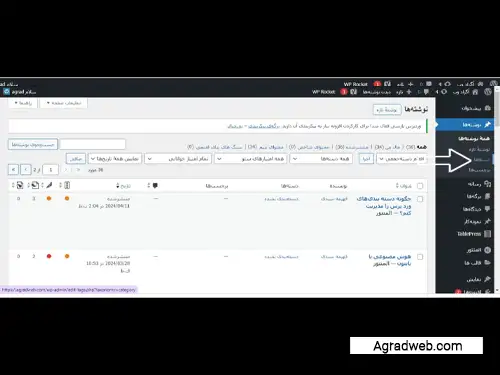
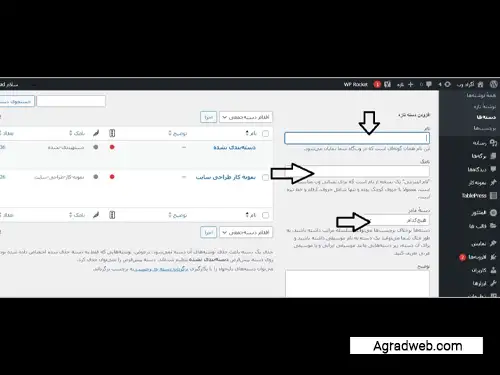
- نام دسته همان دسته بندی نمایش داده شده به کاربر است.
- نامک که باید به صورت لاتین باشد آدرس دسته ای است که در مرورگر قابل رویت است.
- در صورتی که دسته ایجاد شده زیردسته باشد باید در قسمت دسته مادر نام دسته اصلی درج شود. در غیر این صورت در این قسمت چیزی ننویسید.
- اگر لازم میدانید اطلاعاتی برای تفهیم بهتر مطالب بیاورید در بخش توضیحات مطالب مورد نظر را بنویسید. این اطلاعات در صفحه دسته برای کاربر به نمایش در میآید. این کار یک امتیاز مثبت برای تجربه کاربری محسوب میشود.
دسته بندی وردپرس روشی ضروری برای ایجاد تجربه کاربری بهتر برای بازدیدکنندگان وبسایت شماست.
مراحل ویرایش دسته بندی در وردپرس
- وارد شدن به پیشخوان وردپرس
- کلیک روی منوی دستهها که در زیر قسمت نوشتهها قرار دارد.
- ورود به بخش ویرایش از منو دسته ها . در این بخش شما می توانید تمامی اطلاعات دسته مورد نظر را بروز رسانی کنید .
** در صورتی که مایل نباشید دسته بندی مورد نظر در سایت شما باشد با استفاده از گزینه حذف می توانید آن را حذف نمایید.
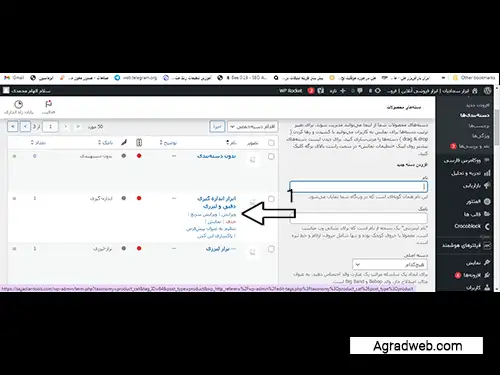
دسته بندی وردپرس در فروشگاههای اینترنتی
مراحل ایجاد دسته بندی وردپرس برای سایتهای فروش اینترنتی:
- وارد شدن به بخش محصولات
- مشاهده دسته بندیهای ایجاد شده در قسمت چپ ووکامرس
- در سمت راست ووکامرس دو بخش نوع نمایش و تصویر بند انگشتی وجود دارد. نوع نمایش مشخصات دسته بندی نمایش داده شده را تعیین میکند. در قسمت تصویر بند انگشتی هم میتوانید تصویری مرتبط با محصول خود بارگزاری کنید.
چطور دسته بندیها در محصولات نمایش داده شود؟
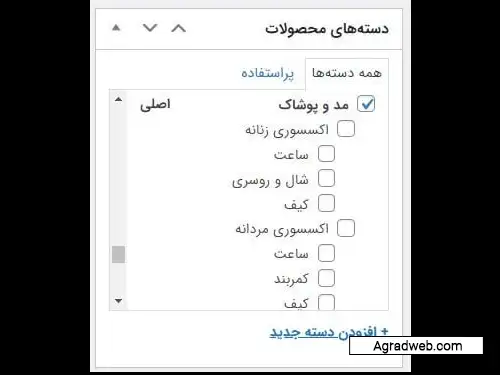
از دیگر مزایای ایجاد دسته بندی وردپرس میتوان به دسترسی راحت تر کاربر اشاره کرد که در نتیجه سبب جلوگیری از سردرگرمی او میشود
سئوی دسته بندی در وردپرس
در نظر داشته باشید دسته بندی وردپرس یکی از نکات مهم در سئو سایت در مشهد محسوب میشود. نام دسته بندی باید از کلمات کلیدی یا مشتقات مهم آن انتخاب شده باشد تا کاربران با درج کلمه کلیدی در گوگل به وبسایت شما سوق داده شوند.
سئوی دسته بندی در ووکامرس:
- کلیک روی دستهها از بخش نوشتهها برای سئو نوشتهها
- کلیک روی دسته بندی محصولات در مورد سئوی محصولات
- پس از باز شدن صفحه میبایست توضیح مختصری درباره دسته نوشته شود. برای این کار باید با اصول اولیه سئو و محتوا نویسی آشنایی کامل داشته باشید.
- حال باید کلمه کلیدی اصلی را در کلید واژه کانونی قرار دهید.
- اگر روی وبسایت شما افزونه های مدیریت سئو مانند: یواست یا رنک مث وجود دارد حتما بعد از ثبت کلید واژه کانونی با نوشتن عنوان سئو ( الزاما جذاب و حاوی کلمه کلیدی دسته بندی مورد نظر ) و متا ( الزاما جذاب و حدود ۱۶۰ کارکتر) دسته بندی مورد نظر را سئو کنید.
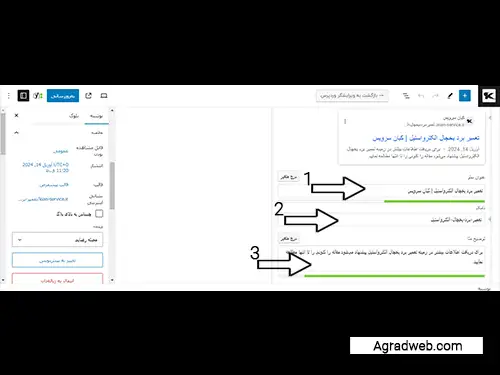
جمع بندی
با سپردن طراحی سایت خود به تیم آگراد با خدمات نوینی از جمله طراحی منحصر به فرد با پلنهای طراحی ویژه برخوردار شوید. تمامی خدمات سئو در مشهد توسط این تیم با تعرفه مناسب و در اسرع وقت انجام میشود. تیم آگراد با داشتن نمونه کارهای قوی، امکان طراحی سایت به صورت سفارشی، حفظ امنیت و به روزسانی سایتها یکی از بهترین طراحان سایت در مشهد میباشد. تیمی متشکل از متخصصین آموزش دیده با تجربه ۱۰ ساله. همچنین برای اطلاع از تعرفه طراحی سایت در مشهد ۱۴۰۳ توسط تیم آگراد به این لینک مراجعه نمایید.
تلفنهای تماس:
آدرس تیم آگراد؟
بولوار معلم، بین معلم ۴۳ و ۴۵، پلاک ۶۴۱
مراحل طراحی سایت حرفه ای توسط تیم آگراد؟
- مشاوره و نظر سنجی
- ارائه محتوای اولیه
- طراحی سایت با استاندارهای روز دنیا
- تحلیل محتوای سایت و رفع نواقص احتمالی
- حفظ امنیت و پشتیبانی فنی از سایت


